オンラインストレージ(ファイル共有システム)がサーバー上に構築できるソフトウェア「ownCloud」のインストール手順です。
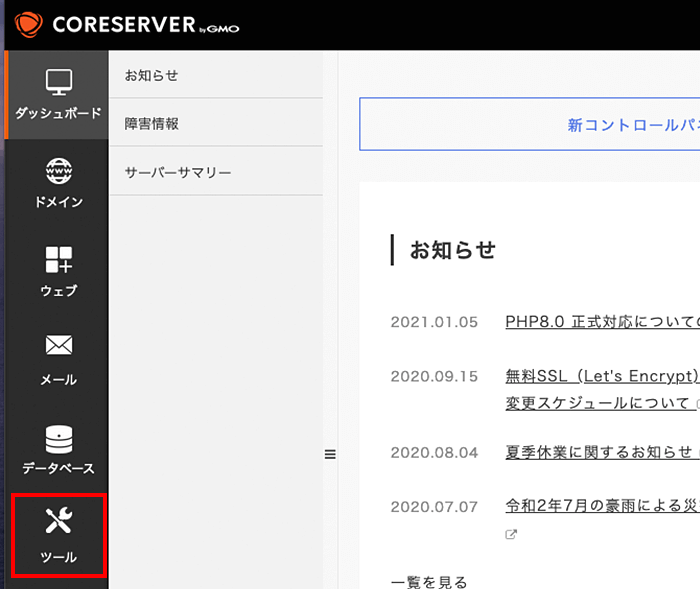
コントロールパネルに「ログイン」後、左メニューにある「ツール」ボタンをクリックします。
右の「アプリ・ブラウザー」タブをクリックします。
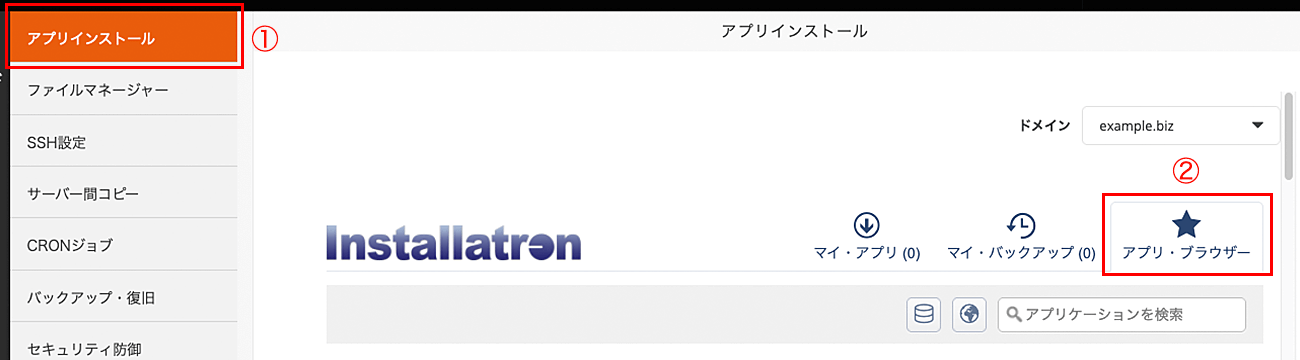
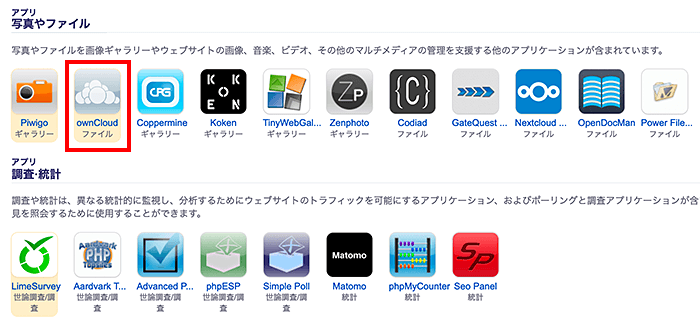
画面を下にスクロールして「ownCloud」ボタンをクリックします。
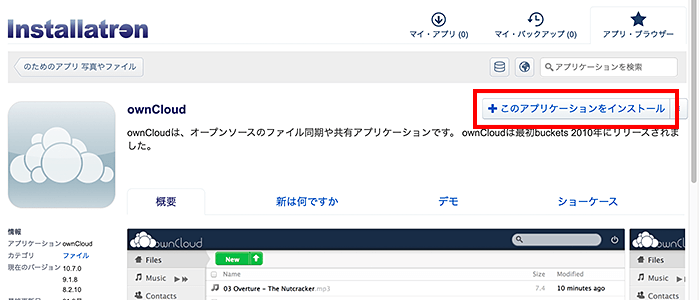
「このアプリケーションをインストール」ボタンをクリックします。
例:「cloud」と入力すると、「https://example.com/cloud」にインストールされます。
パスワードの文字列を表示する場合は「Show Password」ボタンをクリックします。
パスワードはログイン時に必要です。必ずメモして保存しておいてください。
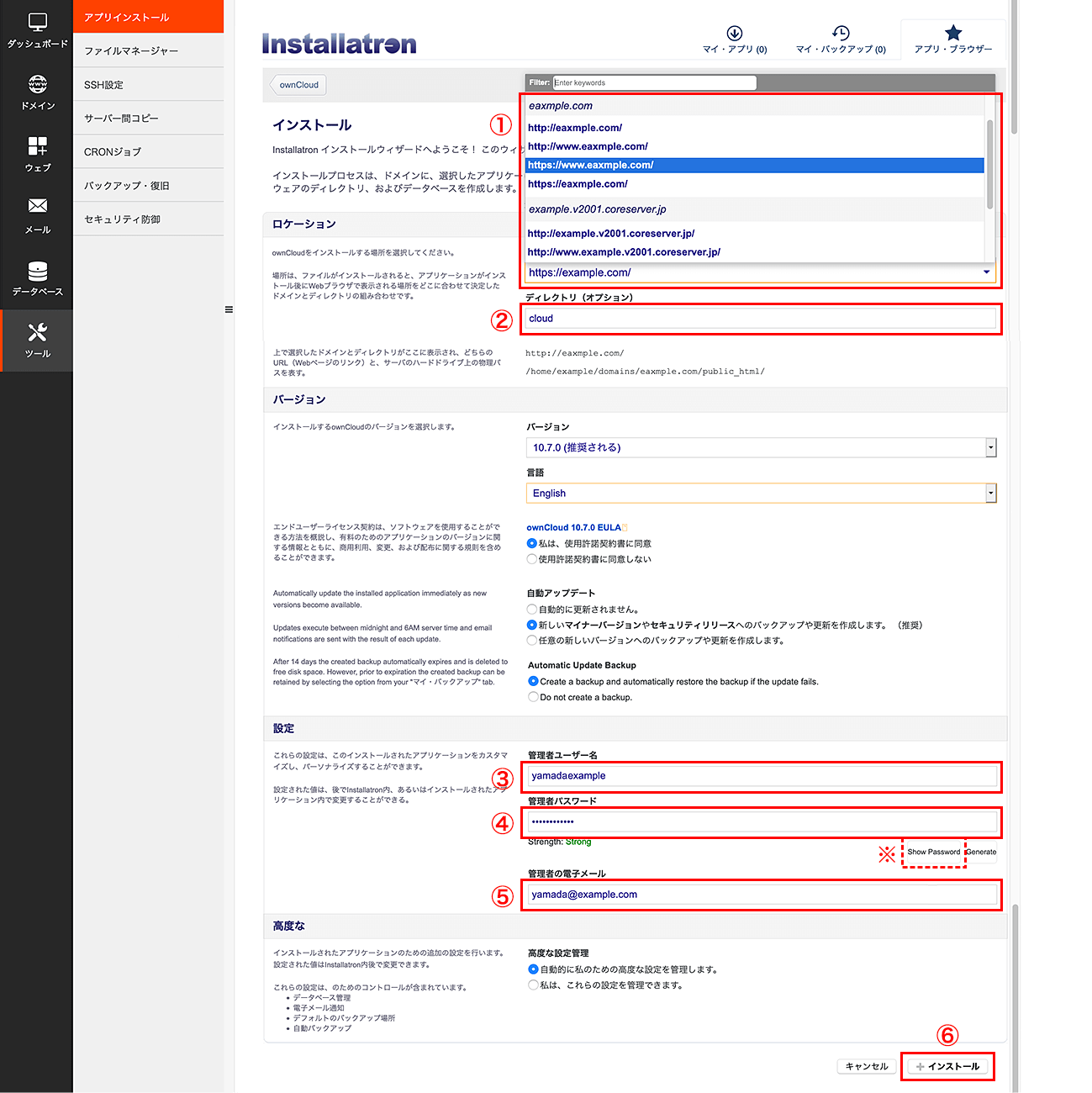
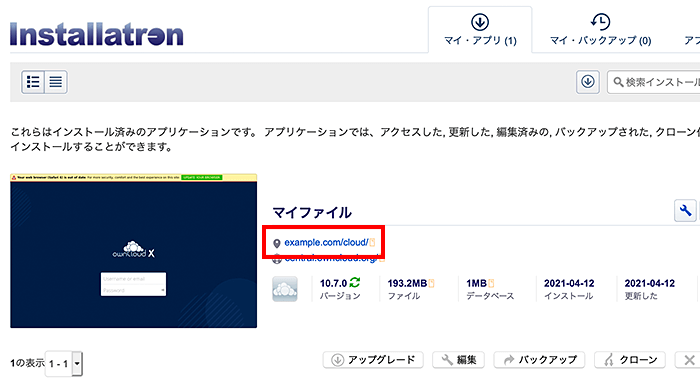
インストールが完了しました。
「マイファイル」にあるインストール先のURLをクリックします。
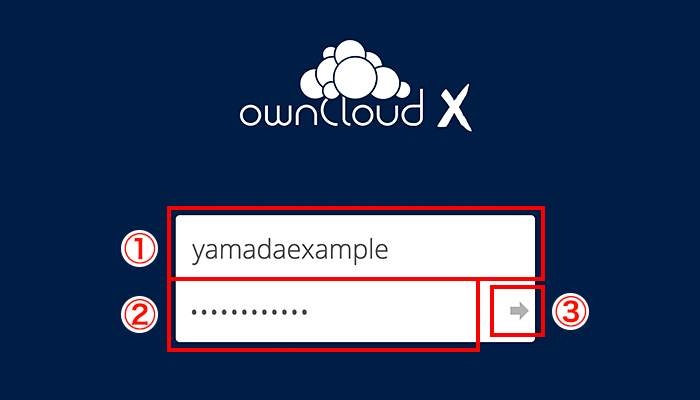
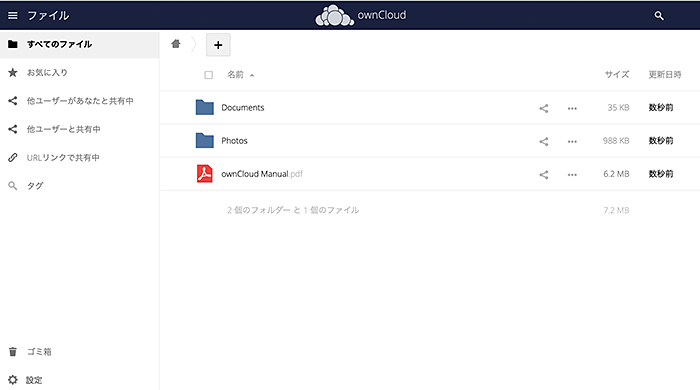
ownCloud管理画面へのログインが完了しました。